[主板]华硕Q-LED故障排除不上电/不开机/无显示
你可以确认主板的Q-LED灯是否恒亮来确认开机过程中关键设备是否异常
若支持,请按照如下步骤通过Q-LED指示灯进行问题排除
A. 开机后CPU LED灯恒亮(提示没有CPU或CPU错误)
C. 开机后显卡LED灯一直亮(提示没有显示适配器或显示适配器错误)
D. 开机后启动设备指示灯恒亮(提示无开机设备或开机设备错误)
按照如下步骤通过Q-LED指示灯进行问题排除
A. 开机后CPU LED灯一直亮(提示没有CPU或CPU错误):

请按照如下步骤进行问题排除
1. 尝试重新安装CPU
2. 检查CPU插口pin脚或CPU是否有如下所示的脏污。若有,请清除




3. 检查CPU pin脚是否损坏。若是,请更换好的CPU

4. 如果步骤1-3不能解决您的entity,请更换一个好的CPU

1. 确认内存条是否如下图所示完全插入
错误:

正确:

2. 确认主板的内存pin脚或内存插槽是否有如下所示的脏污。若有,请清除再尝试


3. 请尝试更换官网内存支援清单中的一组内存
您可以參考 如何查询主板支持的内存清单(QVL)
4. 请根据主板的用户手册中[内存建议设置]进行尝试,如下图:
请参考 如何下载用户手册
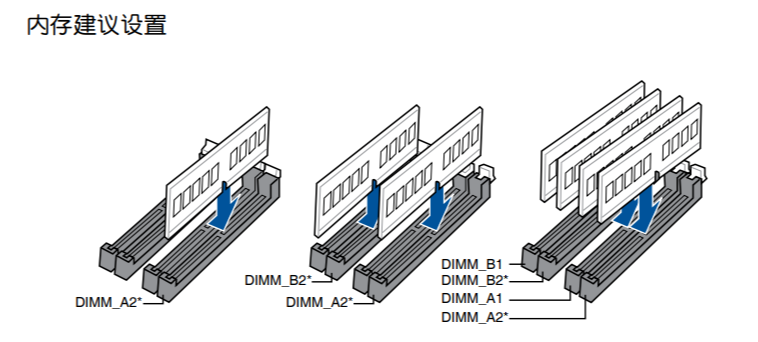
5. 如果同时安装两个或两个以上内存无法开启,尝试确认内存是否可以一个个开启
6. 如果步骤1-5不能解决您的问题,请更换好的内存
7. 如果上述步骤还不能解决您的问题,建议将CPU重新插拔或者更换一颗CPU
C. 开机后显卡LED灯一直亮(提示没有显示适配器或显示适配器错误):

1. 集成显卡输出异常,应尝试重新安装CPU [参考A. 开机后CPU LED灯恒亮(提示没有CPU或CPU错误)]
2. 外接显卡输出异常:
a. 尝试重新安装显卡
b. 确认主板的PCI-E pin脚或显卡pin脚都是有如下所示的脏污。若有,请清除


c. 如果步骤a-b不能解决您的问题,请更换一张好的显示卡
D. 开机后启动设备指示灯恒亮(提示无开机设备或开机设备错误):
请按照如下步骤进行问题排除
1. 请分别地拔掉连接到主板上的sata线和硬盘
2. 如果M.2 SSD是插入的,请重新拔掉M.2 SSD并确认M.2螺丝是锁附到位的

3. 确认M.2 SSD的金pin脚或者主板M.2插槽是否有如下所示的脏污。如果有,请清除并重新尝试


4. 如果步骤1-3不能解决您的问题,请更换一根好的sata线,或者另一个sata接口或另一个好的sata硬盘(M.2 SSD)
Q&A:
A1:您可以通过如下三种方式确认:
方法a. 确认主板上的Q-LED指示器,通常在主板的24pin电源接口或者显存插槽旁边 ,如下图所示:

针对一些较旧的机种,例如Z97-MARK_S,Q-LED灯会在相对应的插槽旁边,如下图VGA_LED灯则在PCIE插槽的旁边
方法b. 进入华硕官网确认是否您的主板型號是否支持华硕Q-LED
1). 点击 ,输入您的主板型号(举例:ROG MAXIMUS IX FORMULA)
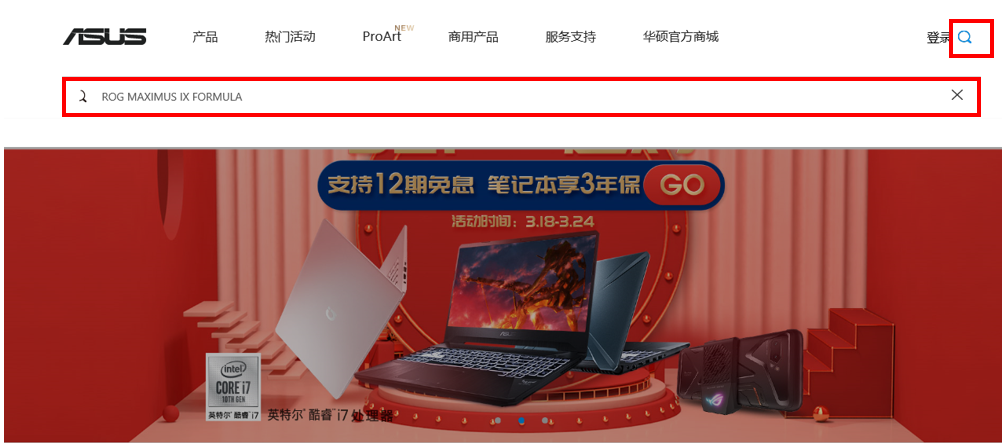
2). 进入[产品规格]-[其他功能]-[华硕Q-Design],确认是否支持[华硕Q-LED],如下图:
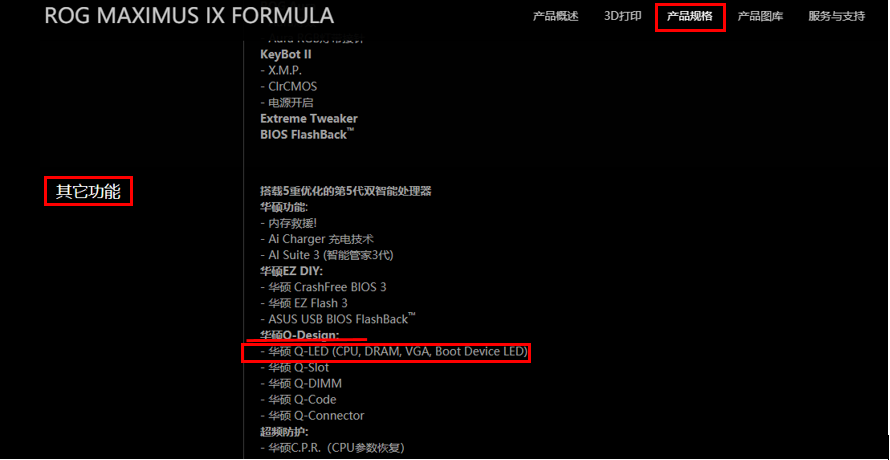
方法c. 进入华硕下载中心确认您的主板型号是否支持华硕Q-LED
1). 输入您的主板型号(举例:ROG MAXIMUS IX FORMULA),点击[手册和文件]
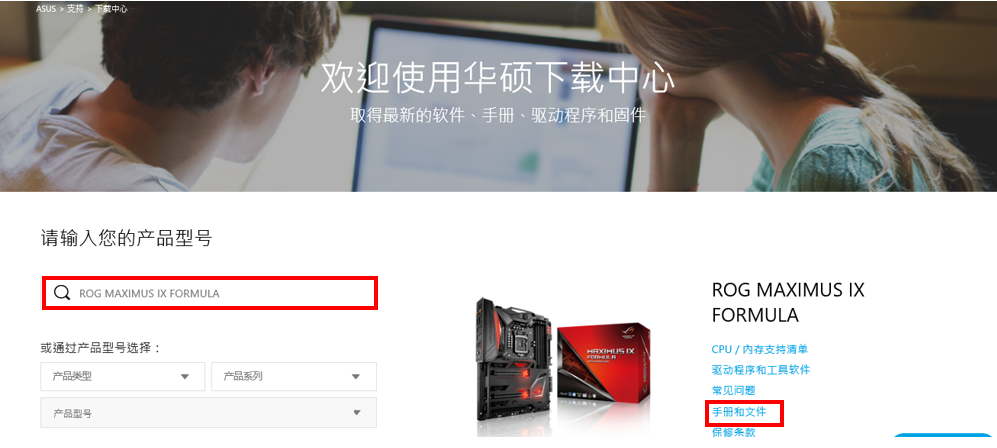
2). 选择[手册及文件]-[使用手册]
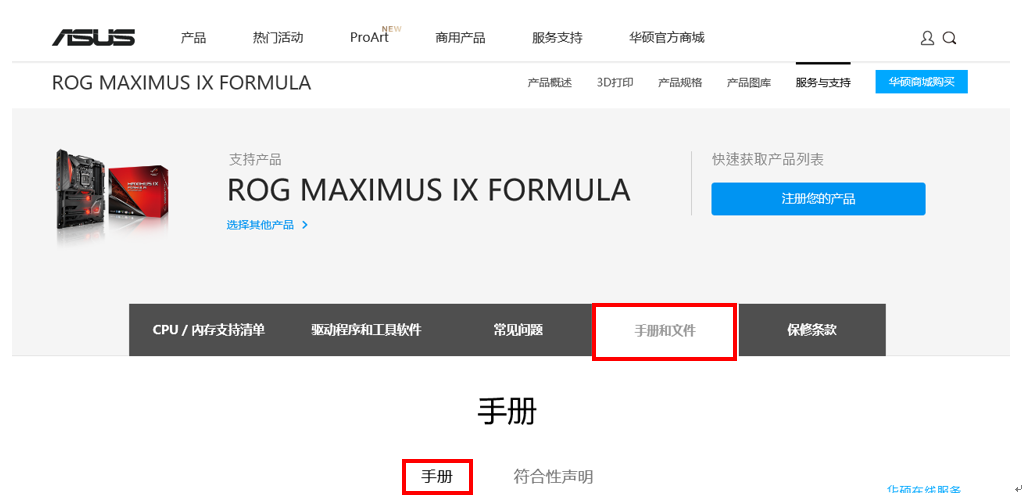
3). 找到MAXIMUS IX FORMULA User's Manual(Simplified Chinese),点击[下载]

进入文件,找到[其他特殊功能]-[华硕Q-Design],确认是否支持[Q-LED],如下图:
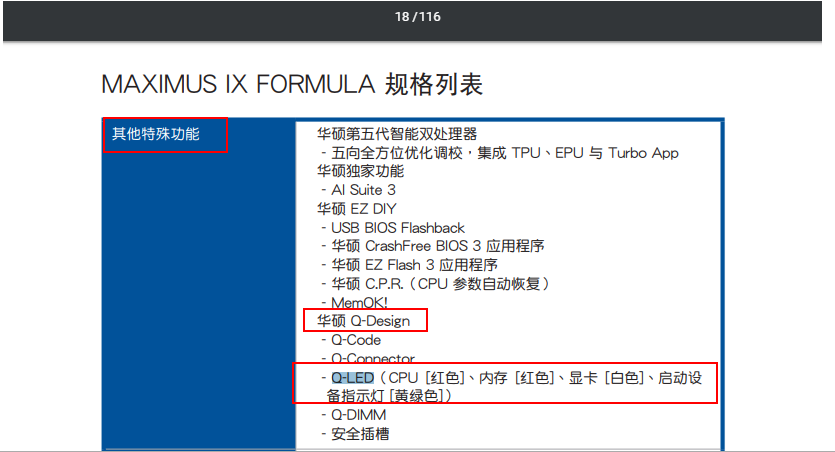
Q2:如果Q-LED故障排除不能解决您的问题怎么办?
A2-1:请尝试清除CMOS,您可以参考清除CMOS
A2-2: 查看主機板是否支持USB BIOS FlashBack功能 ,如支持,請通過USB BIOS FlashBack更新BIOS,您可以參考如何使用USB BIOS FlashBack™ 功能?
如果问题还没有解决,请联系华硕客服中心
